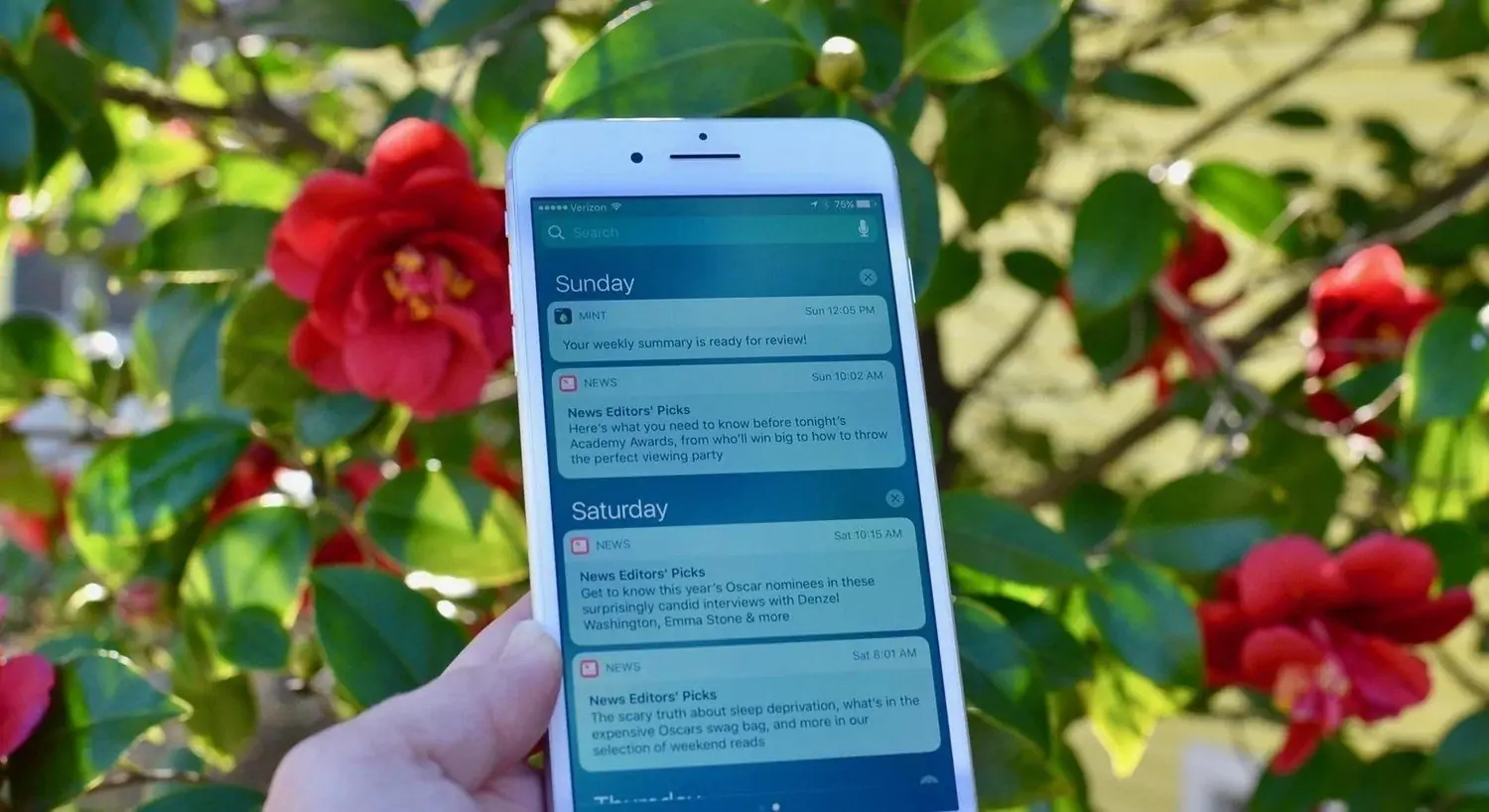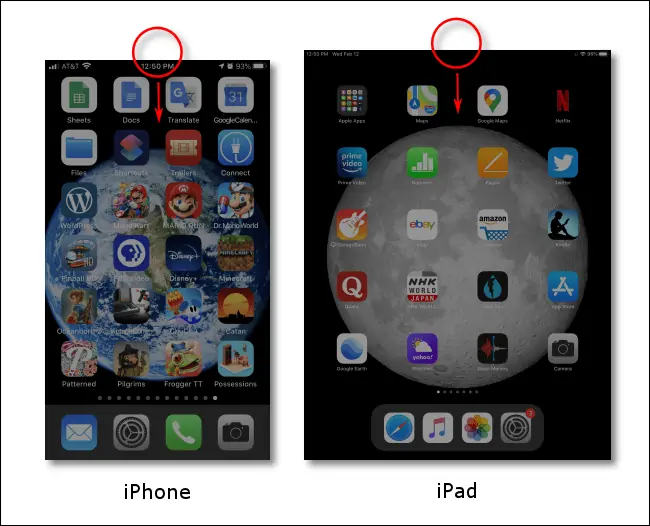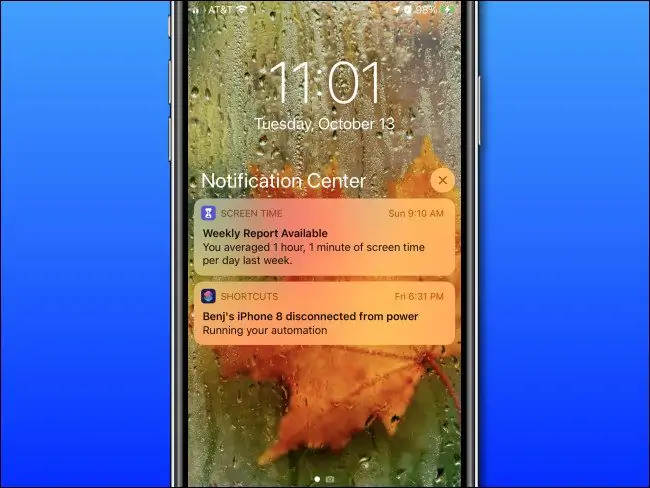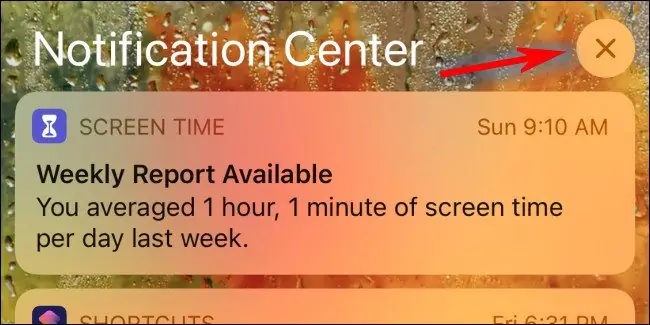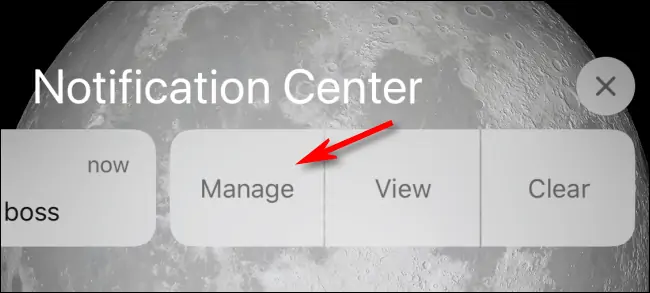مرکز نوتیفیکیشنها یا به زبان دیگر Notification Center بخش بسیار مهمی از وسایل همراه امروزی است که با نگاهی کوتاه به آن، از آخرین ایمیلها، پیامها، تماسها، رویدادهای مهم نظیر تغییر وضعیت آب و هوا یا ترافیک جادهها و بسیاری موارد مهم دیگر با خبر میشویم.
در این مقاله روش باز کردن مرکز نوتیفیکیشنهای آیفون و آیپد را بررسی میکنیم.
اپل در طراحی سیستم عامل iPhone و iPad به سادگی دسترسی به مرکز نوتیفیکیشن و طراحی ساده و کاربردی آن توجه زیادی نشان داده است. البته در تمام سیستم عاملهای امروزی، بخشی به عنوان مرکز نوتیفیکیشنها وجود دارد و صرفاً روش دسترسی و نام این بخش متفاوت است. در آیفون و آیپد به این بخش، Notification Center یا مرکز نوتیفیکیشن گفته میشود.
نحوهی چک کردن نوتیفیکیشن اپها در آیفون و آیپد
برای چک کردن مرکز نوتیفیکیشن، ابتدا گوشی یا تبلت را روشن کنید و قفل آن را باز کنید. سپس انگشت خود را از بالا و تقریباً وسط صفحه به پایین بکشید.
دقت کنید که انگشت را از گوشهی بالا و راست به پایین حرکت ندهید چرا که این ژست حرکتی در آیفونها و آیپدهایی که دکمهی فیزیکی خانه ندارند، کاربرد متفاوتی دارد. در واقع به جای نوتیفیکیشن سنتر، Control Center باز میشود که کاربردهای متنوعی نظیر خاموش و روشن کردن وای-فای و بلوتوث و تغییر روشنایی صفحه نمایش و غیره دارد.
در iOS 14 و iPadOS 14 میتوانید این ژست حرکتی را از گوشهی بالا و چپ صفحه نمایش شروع کنید تا نوتیفیکیشن سنتر باز شود.
باز کردن پنل نوتیفیکیشنها در صفحهی قفل
اگر برای حفظ حریم خصوصی نمیخواهید آیفون یا آیپد را آنلاک کنید، امکان رویت کردن برخی نوتیفیکیشنها از طریق صفحهی قفل وجود دارد. برای این منظور میبایست انگشت خویش را تقریباً در اواسط صفحه نمایش قرار داده و به بالا حرکت دهید.
اگر مقولهی نوتیفیکیشنها برایتان بسیار مهم و شخصی است، میتوانید دسترسی به نوتیفیکیشن سنتر از طریق صفحهی قفل را به کلی غیرفعال کنید. برای این منظور اپ تنظیمات یا Settings را اجرا کنید و روی Touch ID & Passcode تپ کنید.
البته در محصولات جدید اپل که حسگر تشخیص چهره جای حسگر اثر انگشت را گرفته، این گزینه به Face ID & Passcode تغییر کرده است.
کار با پنل نوتیفیکیشنهای آیفون و آیپد
همانطور که در تصویر زیر مشاهده میکنید، با انجام ژستهای حرکتی اشاره شده، صفحهای به اسم Notification Center باز میشود و زیر این عنوان، نوتیفیکیشنهای اخیر اپهای مختلف به صورت چند کادر نمایان میشود. اگر اپلیکیشنی بیش از یک نوتیفیکیشن داشته باشد، نوتیفیکیشنهای آن به صورت دستهای نمایش داده میشود. با تپ روی یک دسته، نوتیفیکیشنهای آن دسته لیست میشود.
اگر روی نوتیفیکیشن یک اپلیکیشن در Notification Center، حرکت جاروبی به سمت راست انجام دهید، اپ مربوطه باز میشود. اگر حرکت جاروبی به سمت چپ انجام دهید، نوتیفیکیشن حذف میشود. برای پاکسازی همهی نوتیفیکیشنها میتوانید روی دکمهی × بالای لیست تپ کنید و سپس گزینهی Clear را لمس کنید.
برای مدیریت کردن نوتیفیکیشنهای یک اپلیکیشن و جلوگیری از نمایش در این پنل، میتوانید حرکت جاروبی به سمت چپ انجام دهید و سپس گزینهی Manage را لمس کنید.
قابلیت غیرفعال کردن نوتیفیکیشنهای اپها به صورت مجزا وجود دارد. اگر اپی بیش از حد نوتیفیکیشن نمایش میدهد و مزاحم محسوب میشود! میتوانید نوتیفیکیشنهای آن را با مراجعه به Settings و بخش Notifications غیرفعال کنید.
howtogeekسیارهی آیتی